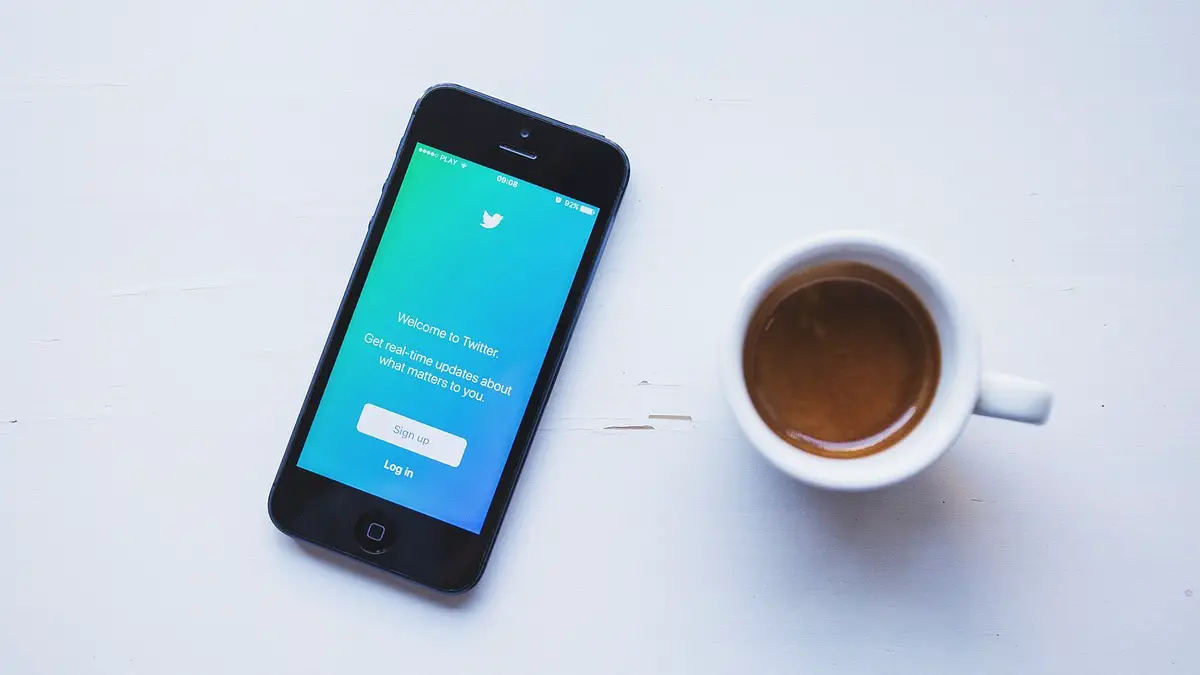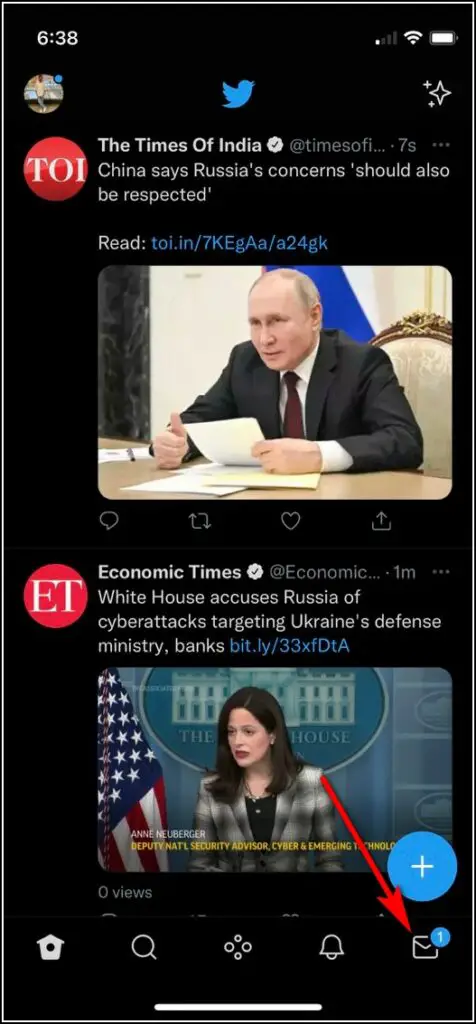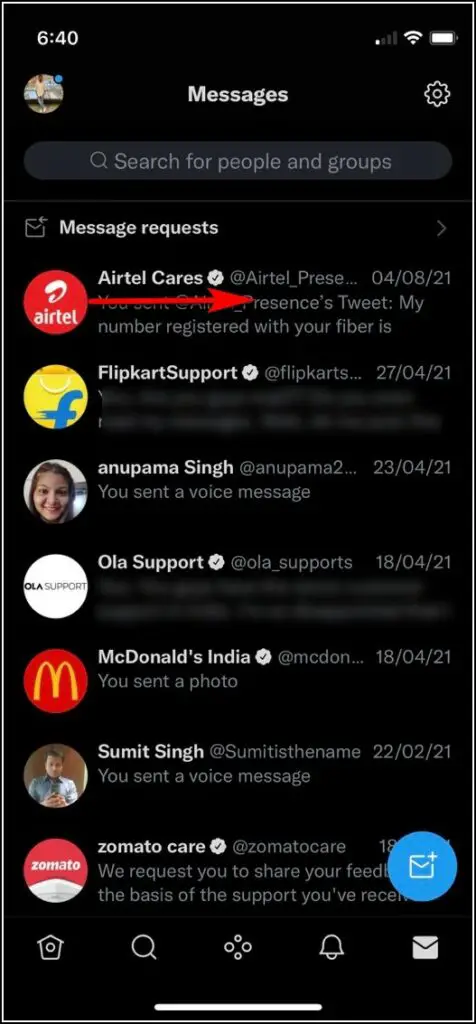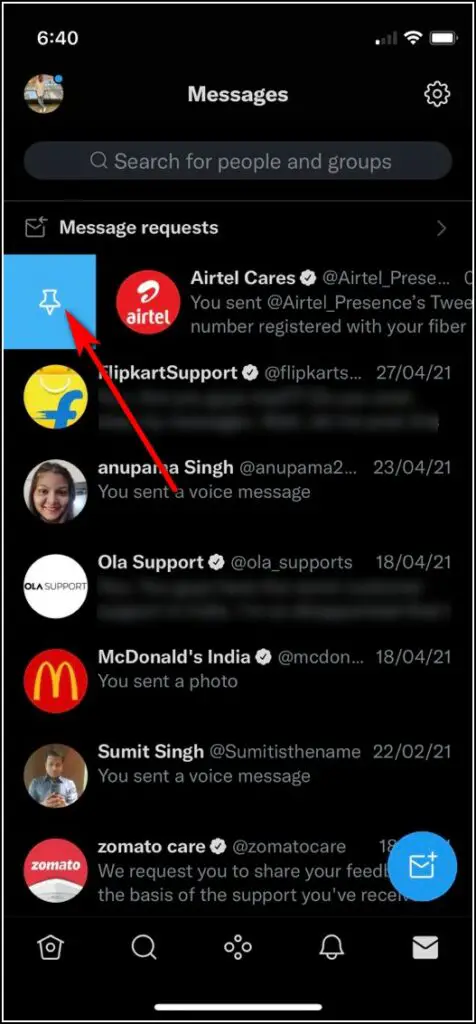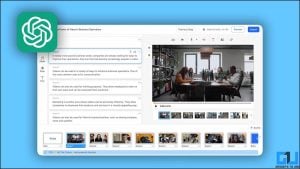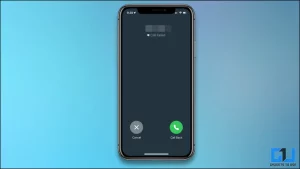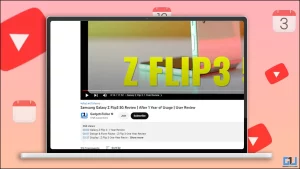트위터에서 메시지 관련 새로운 기능을 발표했습니다. 이제 트위터 받은 쪽지함에서 즐겨 찾는 메시지를 고정할 수 있습니다. 트위터에 여러 개의 채팅 스레드가 있는 경우, 문자를 보내고 싶은 사람을 찾기가 쉽지 않을 때가 있습니다. 이 기능을 사용하면 메시지 상단에 고정된 즐겨찾는 연락처를 쉽게 찾을 수 있습니다.
간단한 3단계로 나만의 트위터 커뮤니티를 만드는 방법도 읽어 보세요.
메시지 고정하기 트위터
목차
트위터는 이번 주 초에 ‘대화 고정’ 기능을 발표했으며, 현재 웹, Android 및 iOS의 모든 사용자에게 이 기능을 적용하고 있습니다. 휴대폰에서 이 기능을 사용하려면 먼저 앱을 업데이트하세요.
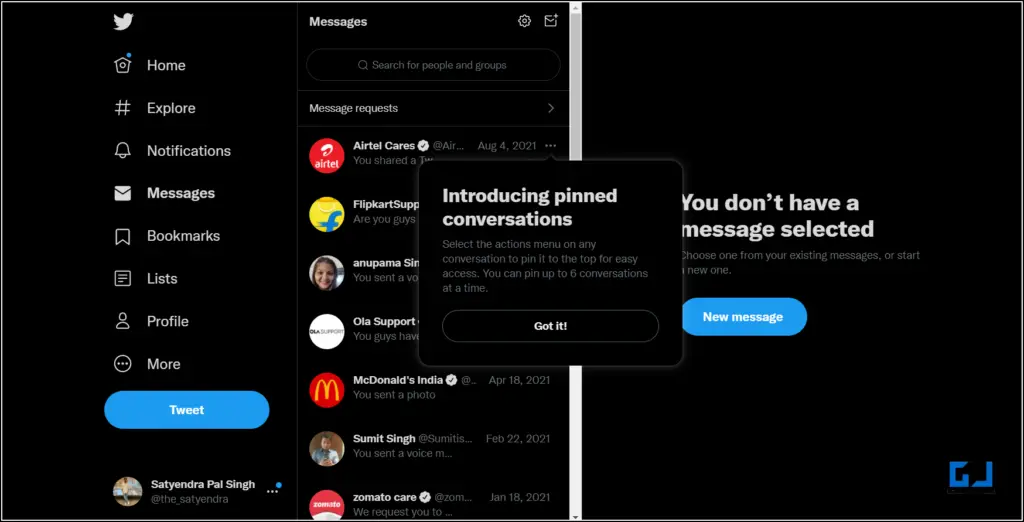
데스크톱
데스크톱에서 트위터 쪽지함에 채팅을 고정하려면 다음 단계를 따르세요:
1. 트위터 웹사이트를 열고 내 계정에 로그인합니다.
2. 그런 다음 사이드 메뉴에서 메시지를 클릭합니다.
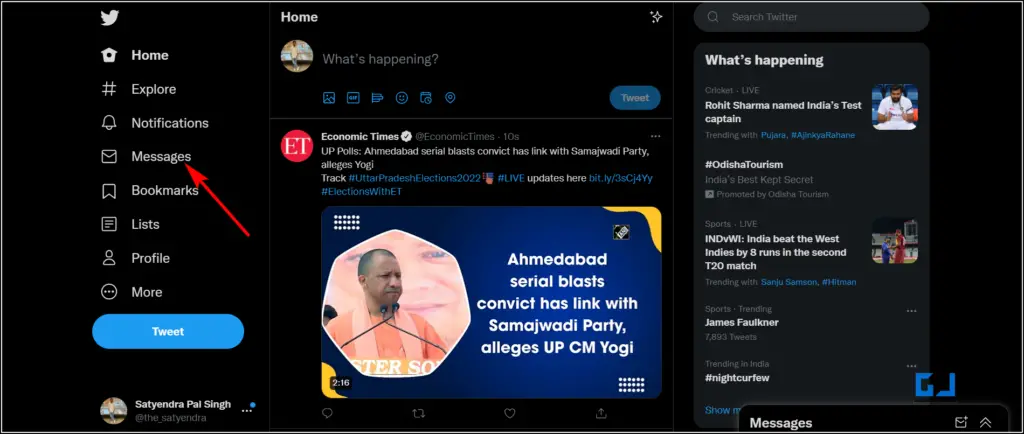
3. 이제 받은 편지함 페이지로 이동하여 고정하려는 메시지에 마우스를 갖다 댑니다.
4. 해당 메시지 옆에 점 3개가 보이면 클릭합니다.
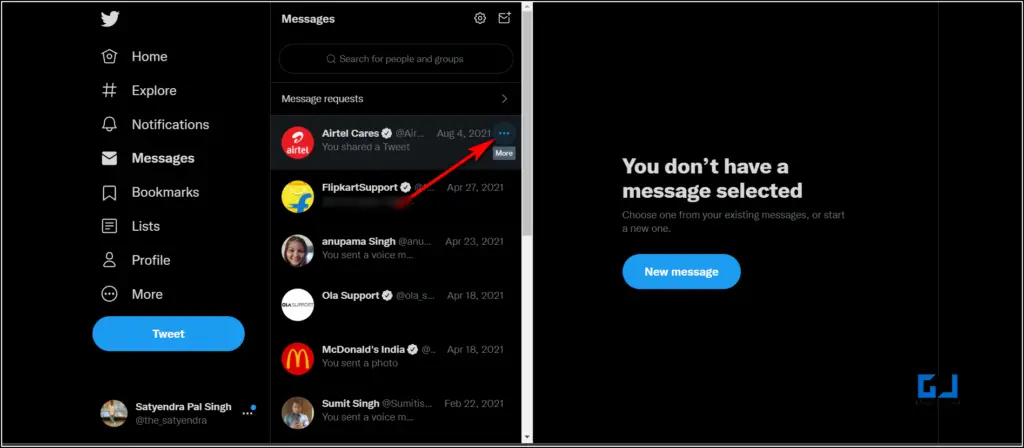
5. 옵션에서 이제 ‘대화 고정’을 선택합니다.
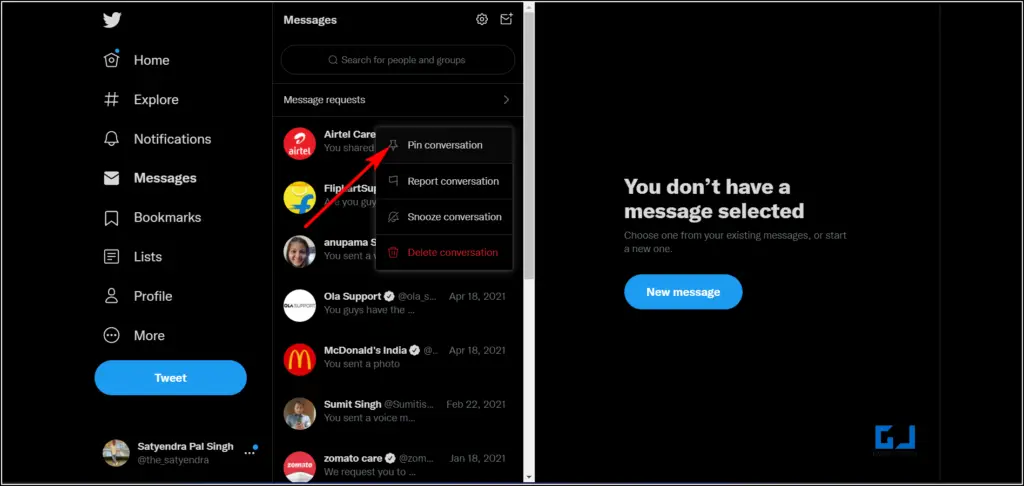
참고: 상단에 표시되는 메시지를 최대 6개까지 고정할 수 있습니다.
고정된 대화에서 누군가를 삭제하려면 옆에 있는 점 3개 버튼을 클릭하고 ‘대화 고정 해제’를 선택하면 됩니다.
모바일(Android, iOS)
위에서 언급한 바와 같이, 이 기능은 트위터 모바일 앱에도 적용됩니다. 각 플레이 스토어에서 앱을 업데이트하고 다음 단계를 따르세요:
1. 휴대폰에서 트위터 앱을 엽니다.
2. 이제 오른쪽 하단에서 메시지 아이콘을 탭합니다.
3. 받은 쪽지함 페이지에서 고정하려는 대화를 오른쪽으로 스와이프합니다.
4. 새 핀 아이콘이 표시됩니다. 핀을 탭합니다.
또는 채팅을 길게 탭하면 팝업 메뉴 상단에 ‘대화 고정하기’ 옵션이 표시됩니다. 이 옵션을 선택합니다.
이 방법으로 트위터 모바일 앱에서도 대화를 고정할 수 있습니다. 마찬가지로 고정된 대화에서 원하는 대화를 삭제할 수 있으며, 한 번에 최대 6개의 대화를 고정할 수 있습니다.
더 많은 최신 트위터 소식을 확인하시려면 트위터 @gadgetstouse를 팔로우하세요.